Когда вы удаляете файл со своего телефона Android, он фактически остается в памяти вашего устройства до тех пор, пока не будет перезаписан новыми данными. Раньше это было серьезной проблемой конфиденциальности, поскольку это означало, что удаленные файлы можно было восстановить с помощью программного обеспечения для восстановления данных.
Начиная с Android 6 (Marshmallow), все телефоны Android по умолчанию зашифрованы, что предотвращает доступ инструментов восстановления к их содержимому. Но если вы все еще беспокоитесь о том, что конфиденциальные файлы могут попасть в чужие руки, мы объясним, как безвозвратно стереть удаленные данные.
1. Удалить элементы с помощью файлового менеджера
Худший способ удалить личный файл с вашего телефона Android — из соответствующего приложения. Это может привести к тому, что элемент будет перемещен в папку «Корзина» или «Корзина», а не будет окончательно удален или продолжит существовать как синхронизированная облачная копия.
Приложение Google Фото, например, хранит удаленные изображения и видео в течение 60 дней, если вы не очистите его корзину вручную. Даже если вы обойдете это, выбрав «Удалить с устройства», элементы останутся в вашей учетной записи Google.
ШИФРОВАННАЯ НЫЧКА И БЕЗВОЗВРАТНОЕ УДАЛЕНИЕ ФАЙЛОВ. Туториал.
Программы для Windows, мобильные приложения, игры — ВСЁ БЕСПЛАТНО, в нашем закрытом телеграмм канале — Подписывайтесь:)
Гораздо лучший вариант — использовать файловый менеджер или файловый менеджер, чтобы навсегда удалить конфиденциальные элементы. Существует множество бесплатных файловых менеджеров для Android, в том числе собственный превосходный инструмент Google. Файлы приложение.
Выберите элемент в проводнике. Затем нажмите кнопку корзины или нажмите трехточечное меню и выберите «Удалить». Подтвердите, что понимаете, что удаление нельзя отменить, и снова нажмите «Удалить». Вот как вы должны удалить свои файлы на Android.
2. Сотрите данные с помощью файлового шредера
Если шифрование вашего телефона не гарантирует, что удаленные файлы невозможно восстановить, или если вы используете старую версию Android, рассмотрите возможность установки программы для уничтожения файлов. Это надежно удалит «свободное» пространство на вашем устройстве, которое может содержать удаленные данные.
Уничтожители файлов, такие как iShredder, Шреддита также Удаление данных предлагают выбор алгоритмов измельчения. Это позволяет вам решить, сколько раз данные перезаписываются случайными символами. Каждая перезапись известна как «проход» или «цикл», и чем больше проходов, тем меньше вероятность восстановления удаленных данных.
Вам нужно будет предоставить этим приложениям разрешение на доступ к вашим файлам (и, возможно, к вашим контактам, что мы бы не рекомендовали), но они ничего не уничтожат, не запросив у вас подтверждения. Вы можете использовать эти приложения для управления разрешениями приложений на Android.
Сотрите свободное пространство с помощью Data Eraser
Вот как сделать удаленные данные невосстановимыми с помощью программы для уничтожения файлов без рекламы Data Eraser. Как ни странно, в самом приложении это называется Android Eraser.
Программа для безвозвратного удаления файлов [Freeraser]
- Нажмите «Свободное пространство» на главном экране (будьте осторожны, чтобы не выбрать «Полное стирание!») и выберите «Внутренняя память». Приложение рассчитает, сколько свободного места нужно стереть.
- Нажмите «Продолжить» и выберите алгоритм уничтожения. Самыми основательными являются NATO Standard и BSU TL-0342, выполняющие соответственно семь и восемь проходов. Однако и они занимают много времени.
- Подтвердите, что хотите продолжить, и Data Eraser сотрет все доступное свободное место на вашем телефоне, чтобы удаленные файлы нельзя было восстановить.
- Ваш телефон будет работать медленно, пока идет процесс очистки. Вы можете отказаться от него в любое время, открыв уведомление в верхней части экрана и нажав «Отмена».
Хотя Data Eraser не взимает плату за очистку свободного места на вашем телефоне, вы можете бесплатно уничтожать только 100 МБ отдельных файлов в день. Обновление до платной версии за 4,99 доллара снимает это ограничение.
Shreddit — это полностью бесплатная альтернатива, но ее реклама может мешать работе, и она не работает на Android 11.
3. Удалите файлы Android с вашего ПК
Если вы не хотите устанавливать приложение для безвозвратного удаления файла, вы можете подключить свой телефон Android к компьютеру и стереть данные через Windows. Этот метод упрощает поиск и уверенное удаление определенных элементов с помощью проводника. Если вы не уверены, вот как вы можете получить доступ и передать файлы с Android на ПК.
Подключите телефон с помощью USB-кабеля и выберите «Открыть устройство», чтобы просмотреть файлы в параметрах автозапуска. Либо откройте проводник, выберите «Этот компьютер» и дважды щелкните значок диска вашего телефона.
Если диск выглядит пустым, потяните вниз панель уведомлений в верхней части экрана телефона, коснитесь Зарядка этого устройства через USB и выберите Передача файлов или Передача файлов. Или перейдите в «Настройки»> «Подключенные устройства»> «USB» и включите параметр там.
Просмотрите папки на вашем телефоне, чтобы найти файл, который вы хотите удалить. Если это фото или видео, скорее всего, оно находится в папке DCIM > Camera.
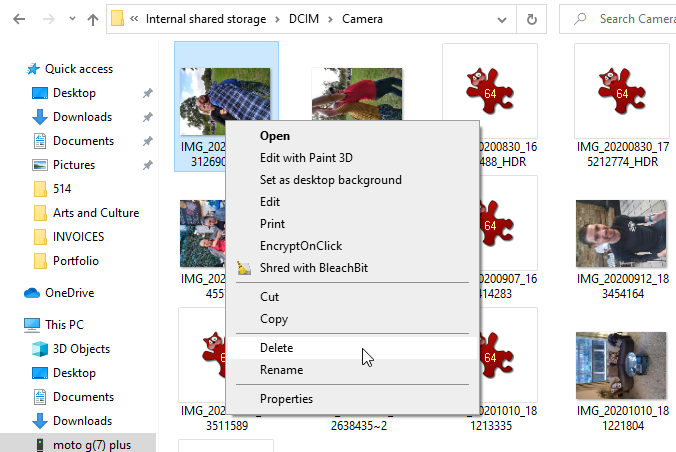
Щелкните элемент правой кнопкой мыши, выберите «Удалить» и подтвердите, что хотите удалить его навсегда. Обратите внимание, что файл не будет отправлен в корзину Windows, а исчезнет навсегда. Если вам интересно, как безопасно стереть все ваши данные с телефона, это хороший вариант.
4. Сотрите конфиденциальные файлы с SD-карт
Если личный файл, от которого вы хотите избавиться, находится на карте памяти SD, а не во внутренней памяти телефона, удалить его можно несколькими способами.
Сначала перейдите в «Настройки»> «Хранилище»> «SD-карта». Найдите файл и удалите его оттуда. Однако это не сделает ее невосстановимой, поэтому вы также можете отформатировать карту. Это полностью удалит его содержимое, поэтому сначала убедитесь, что вы переместили все файлы, которые хотите сохранить, на свой телефон.
Коснитесь трехточечного меню в правом верхнем углу и выберите «Настройки хранилища». Выберите «Формат», затем коснитесь «Стереть и форматировать» или «Форматировать SD-карту», чтобы очистить и отформатировать карту.
Кроме того, вы можете подключить телефон к компьютеру, как описано выше, или вставить SD-карту в устройство чтения карт вашего компьютера. Вам нужно будет сначала «размонтировать» карту, выбрав «Отключить» или «Извлечь», прежде чем вы извлечете ее из своего устройства.
Просмотрите содержимое SD-карты в проводнике, найдите файл, щелкните его правой кнопкой мыши и выберите «Удалить».
Кроме того, некоторые приложения для уничтожения файлов Android могут удалять и перезаписывать данные, хранящиеся на SD-картах, включая Data Eraser (см. совет 2 выше).
5. Восстановите заводские настройки телефона.
Самый радикальный способ навсегда удалить личные файлы — выполнить сброс настроек. Это приведет к удалению всех данных на вашем телефоне, поэтому лучше всего использовать его перед продажей или утилизацией устройства. Вам следует заранее создать резервную копию любых данных Android, которые вы хотите сохранить.
Дважды проверьте, что ваш телефон зашифрован, чтобы гарантировать невозможность восстановления данных после сброса настроек. Перейдите в «Настройки» > «Безопасность» > «Дополнительно» и нажмите «Шифрование и учетные данные». Выберите Зашифровать телефон, если этот параметр еще не включен.
Затем перейдите в «Настройки»> «Система»> «Дополнительно» и нажмите «Сбросить параметры». Выберите Стереть все данные (сброс настроек) и нажмите Удалить все данные. У нас есть подробное руководство о том, как восстановить заводские настройки телефона Android.
При появлении запроса введите защитный код или графический ключ, затем нажмите «Удалить все данные», чтобы восстановить заводские настройки телефона. Вы можете стереть его свободное место с помощью файлового шредера, если вы все еще параноидально думаете о восстановлении ваших данных. Но именно так вы можете удалить все свои данные с телефона.
Безвозвратно удалить ваши данные
Никто не хочет, чтобы их личные файлы попали в руки шпионов и хакеров. Хотя встроенное шифрование Android должно сделать ваши удаленные данные невосстановимыми, использование других методов, которые мы описали, даст вам полное спокойствие.
Эти методы предлагают вам различные варианты того, как безвозвратно удалить ваши файлы и данные на Android, независимо от того, есть ли у вас телефон Samsung или любой другой.
Конечно, все это работает в обе стороны. Иногда вы удаляете файлы по ошибке. Если вы будете действовать достаточно быстро и получите нужные инструменты, вы все равно сможете восстановить эти удаленные фотографии и другие данные.
Источник: okdk.ru
Программы для безвозвратного удаления файлов
Многим известно, что удаляя файлы, документы, архивы или фотографии через стандартные средства Windows, невозможно достигнуть их полного уничтожения. Требуется чтобы важные данные были удалены без возможности восстановления? Пора использовать программы для безвозвратного удаления файлов (шредеры)!
Приложения из данной подборки имеют разные уникальные функции, возможности и алгоритмы уничтожения данных соответствующие многим мировым стандартам. В основном, для безвозвратного уничтожения данных используется технология многократного затирания файлов (перезапись сектора пустыми данными), что гарантирует невозможное восстановление данных через специализированных софт.
Скачать все программы можно бесплатно и по прямым ссылкам. К программам которые имеют большой размер, приложены торрент-раздачи. Удачного уничтожения!
Расскажи о странице друзьям!
Главная » Подборки » Программы для безвозвратного удаления файлов
Windows 10 Manager 3.8.1
Продукт в который входит более 40 утилит для настройки, диагностики и оптимизации операционной системы Windows. Современные возможности программного продукта позволяют повысить общую производительности
30-05-23 9 755
WinTools net Premium 23.5.1
Большой набор модулей и инструментов для оптимизации операционной системы Windows. Программа включает в себя модули для настройки и оптимизации автозагрузки приложений, реестра, а также дополнительные
21-05-23 8 522
PrivaZer 4.0.73
Средство для профессионального удаления следов пребывания пользователя за компьютером. Позволяет удалить любые приложения и файлы без каких-либо остаточных следов.
21-05-23 1 963
Blank And Secure 7.55
Утилита позволяющая провести полное безвозвратное удаление файлов с компьютера. Blank And Secure использует методы перезаписи и затирания информации, что позволяет добиться наилучшего результата.
11-05-23 703
Privacy Eraser Pro 5.36.2.4495 + Free
Программа для полного удаления любых мусорных файлов с компьютера. Разработчики приложения включили в своё детище более 200 плагинов для распознавания мусора и файлов, которые требуется удалять из
09-05-23 3 511
PC Cleaner Pro 9.2.0.10
Усовершенствованный программный комплекс для очистки Windows. Позволяет повысить общую производительность, скорость загрузки компьютера и не только.
09-05-23 7 894
Secure Delete Professional 2022.13
Утилита обеспечивающая надёжное удаление и затирание информации об конфиденциальных данных. Поможет уничтожить любую информацию при помощи одного из 12 алгоритмов затирания.
19-04-23 516
WinZip System Utilities Suite 3.18.0.20
При помощи этой программы можно с заданной регулярностью проводить диагностику производительности системы и оптимизировать память устройства, выполняя дефрагментацию и т.д.
07-02-23 559
Prevent Restore Professional 2022.12
Помощник в удалении конфиденциальной информации с компьютера! Поможет удалить пользовательскую информацию раз и навсегда, используя актуальные алгоритмы затирания и безвозвратного удаления данных.
16-12-22 679
Ashampoo WinOptimizer 25.00.18
Профессиональная программа для повышения производительности вашего компьютера! Данный продукт входит в список партнёров Microsoft, поэтому ему можно доверять.
29-10-22 3 933
iShredder Pro 7.0.22.06.08
Программа для всесторонней очистки компьютера от временных и конфиденциальных данных. Поможет удалить все истории браузеров, ранее просмотренные папки или загруженные файлы и т.д.
23-07-22 236
BitKiller 2.0
Крохотная по размеру утилита, которая обеспечит надёжной возможностью для стирания данных. Программа поможет уничтожить любые файлы и крупные каталоги, после чего их невозможно будет восстановить даже
Источник: pcprogs.net
5 программ для удаления конфиденциальных файлов в Windows


Хранение конфиденциальных данных на жестком диске и съемных носителях, как правило, всегда рассматривается в контексте общей информационной безопасности. Это достаточно объемная тема, охватывающая собой множество различных аспектов из которых далеко не последним является надежное удаление файлов.
Причин тому может быть несколько – передача компьютера, жесткого диска или флеш-накопителя во временное пользование другому лицу, сдача компьютера или носителей в ремонт, а также их продажа. Простое удаление данных средствами операционной системы или даже полное форматирование носителя не обеспечивает безвозвратного удаления информации.
В большинстве случаев удаленные данные удается восстановить с помощью специальных утилит, которые беспрепятственно можно найти в Интернете. Стопроцентно гарантированное уничтожение данных может дать только размагничивание носителя или полное его физическое разрушение. Именно такие меры принимаются по отношению к данным, хранящимся под грифом “Совершенно секретно”. Для уничтожения данных меньшей степени секретности применяются утилиты использующие алгоритмы многократной перезаписи всего носителя или его определенной области.
В настоящее время существует множество программ для безопасного удаления данных. Столько же существует и мнений относительно эффективности той или иной утилиты. В реальности же утверждения что одна программа-шредер удаляет данные лучше, чем другая это – не что иное, как миф.
Удаляет информацию не сама программа, а зашитый в нее алгоритм перезаписи, а алгоритмы эти во всех этих утилитах используются одни и те же, просто в одной программе может иметься более широкий набор алгоритмов, нежели в другой. По мнению специалистов, наиболее эффективным считается алгоритм Питера Гутмана, в котором используется 35 циклов перезаписи. А вот и небольшой список утилит, которые помогут вам гарантированно удалить личную информацию.
CCleaner
Этот популярнейший бесплатный чистильщик может использоваться не только для удаления файлового мусора и исправления ошибок в системном реестре, но и для гарантированного форматирования жестких дисков и съемных носителей, а также зачистки свободного дискового пространства. При этом доступно четыре метода удаления: простая перезапись в один проход, DOD 5220.22-M (три цикла), ТSA (7 циклов) и уже известный нам метод Питера Гутмана.

Программа Eraser
Простая и бесплатная программа для надежного удаления данных. С ее помощью вы можете удалять не только отдельные файлы и папки, но и целые разделы, а также зачищать свободное дисковое пространство. Несмотря на отсутствие русского языка пользоваться программкой очень просто. Удаление файлов и папок производится простым перетаскиванием на рабочее поле Eraser, кроме того удалять объекты можно из контекстного меню Проводника, куда программа встраивается при инсталляции. На выбор предоставляется 14 алгоритмов удаления, в том числе самый надежный – алгоритм Питера Гутмана.


Программа File Shredder
Еще одна бесплатная утилита, простая и удобная. Поддерживается удаление данных с жесткого диска, а также со съемных носителей. Добавление файлов в список удаляемых производится через главное меню, либо прямым перетаскиванием на рабочее окно программы. File Shredder можно использовать и для затирания свободного дискового пространства.
Также имеется возможность удаления через контекстное меню Проводника. В отличие от Eraser утилита File Shredder имеет только пять встроенных методов удаления.


Программа Secure File Vault
Многофункциональная программа для защиты конфиденциальной информации. Предназначено данное приложение главным образом для шифрования данных, но может также использоваться и для безвозвратного удаления файлов и папок. Для этой цели в Secure File Vault предусмотрена встроенная утилита File Shredder. При удалении данных вы можете выбрать уровень безопасности – от 10 до 110. Secure File Vault относится к разряду коммерческих программ, причём довольно дорогих – ее стоимость составляет $49.95.


Скачать Secure File Vault: http://www.securefilevault.com/
Freeraser
Бесплатная, простая и удобная программка для удаления любых пользовательских файлов с поддержкой русского языка. В Freeraser доступно три основных режима удаления – быстрый, надежный и бескомпромиссный. Быстрый соответствует одному циклу перезаписи, надежный – трем, и бескомпромиссный – 35-ти последовательным проходам.
Удаление файлов и папок производится методом перетаскивания на специальную корзину из стандартного окна “Обзор”. Утилитой поддерживается настройка внешнего вида корзины, автостарт, работа из системного трея. Имеется русский язык.

Скачать Freeraser: http://www.freeraser.com/home/82-freeraser.html
Заключение
Все эти пять программ в целом очень даже неплохо справляются со своей задачей. Если вы хотите быть уверенными, что ваши личные файлы не смогут быть восстановлены, то используйте любую из этих программ. Разумеется, этот список далеко не полный, многие утилиты для надежного удаления данных входят в состав других программ, как это имеет место в Secure File Vault. Встроенными инструментами зачистки обладают AusLogics BoostSpeed, Acronis True Image, TuneUp Utilities, Glary Utilities и многие другие приложения для работы с файловой системой.
Среди пяти вышеописанных программ первое место мы решили отвести Eraser. Эта программа несомненно заслуживает того чтобы именоваться профессиональным инструментом для эффективного уничтожения конфиденциальных данных.
Используемые программой методы перезаписи основаны на известнейших стандартах удаления магнитных следов с жесткого диска и съемных носителей.
Широкий набор инструментов, гибкие настройки, использование дополнительных “обманных” технологий, а также дружественный пользовательский интерфейс делают эту программу одним из самых удобных и востребованных инструментов для безопасного удаления файлов.
Источник: www.softrew.ru